如何解决Windows 11无法打开终端管理员的问题?
如果在使用windows 11时遇到无法打开终端管理员的问题,可以尝试以下方法来解决:
检查用户账户控制设置

1、打开控制面板:可以通过任务栏的搜索功能输入“控制面板”来快速访问。
2、进入用户账户:在控制面板中选择“用户账户”。
3、更改用户账户控制设置:点击“更改用户账户控制设置”。
4、调整滑块:确保滑块不在最下方的“从不通知”位置,建议将其调整到默认或稍高的位置,以便系统可以提醒您有关程序尝试更改系统设置的信息。
使用任务管理器启动
1、打开任务管理器:可以通过按ctrl+shift+esc快捷键打开任务管理器。
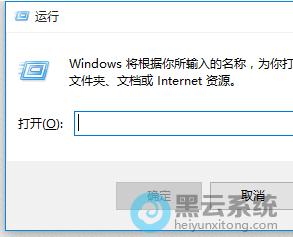
2、运行新任务:在任务管理器的“文件”菜单中选择“运行新任务”。
3、输入命令:在弹出的对话框中输入cmd或powershell,并勾选“以管理员权限创建此任务”,然后点击“确定”。
通过开始菜单修复
1、右键开始按钮:在任务栏找到windows徽标(开始按钮),右键点击它。
2、更多选项:在弹出的菜单中选择“终端(系统)”或“windows terminal (管理员)”。
通过设置启动
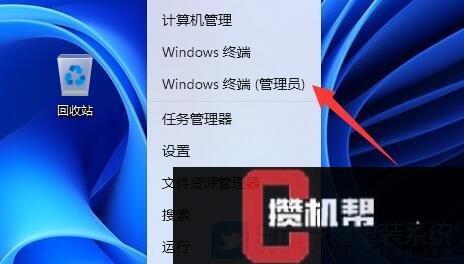
1、打开设置:可以通过任务栏的搜索功能输入“设置”来快速访问。
2、更新和安全:在设置菜单中选择“更新和安全”。
3、故障排除:在左侧菜单中选择“故障排除”。
4、额外故障排除器:找到并点击“额外故障排除器”链接。
5、执行故障排除:在列表中找到并运行“命令提示符”或“windows terminal”的故障排除器。
通过快捷方式创建
1、右键桌面:在桌面空白处右键点击。
2、新建快捷方式:选择“新建”>“快捷方式”。
3、输入位置:在弹出窗口的“位置”一栏中输入cmd或powershell,并勾选“以管理员权限运行此快捷方式”,完成创建。
相关问题与解答
q1: 如果以上方法都不奏效,还有其他解决方案吗?
a1: 是的,如果上述方法都不能解决问题,可以考虑以下几个步骤:
1、检查是否有最新的windows更新未安装,及时更新系统。
2、扫描系统是否存在恶意软件或病毒。
3、检查系统文件是否损坏,可以使用系统文件检查器(sfc /scannow)进行修复。
4、考虑重置或重新安装windows操作系统作为最后的手段。
q2: windows终端和命令提示符有什么区别?
a2: windows终端是一个新式的、可扩展的终端应用程序,支持多个命令行环境,包括命令提示符(cmd)、powershell以及windows子系统下的linux(wsl)等,而命令提示符是传统的命令行界面,主要用于执行命令行指令,windows终端提供了更现代、更灵活的用户界面和更多的定制选项,是微软推荐的命令行工具。










